Astuces pour réseaux sociaux
- Télécharger Télécharger
- 1. Astuces Adobe Premiere+
-
- 1.1 Exporter des vidéos 4K
- 1.2 Exporter projet Premiere vers Avid
- 1.3 Vidéos GoPro
- 1.4 Exporter projets de Final Cut Pro sur Adobe Premiere Pro
- 1.5 Exporter fichier MKV avec Premiere Pro
- 1.6 Compresser vidéos dans Adobe Premiere Pro
- 1.7 Exporter une vidéo de Premiere Pro
- 1.8 Exporter un GIF de Premiere Pro
- 1.9 Conseils de montage pour débutants
- 1.10 Accélérer une vidéo
- 2. Astuces YouTube+
-
- 2.1 Convertisseurs YouTube en ligne
- 2.2 Enregistrer jeu vidéo pour YouTube
- 2.3 Éditeurs Vidéo pour YouTube
- 2.4 convertir YouTube en WMA
- 2.5 Convertisseurs YouTube en ligne
- 2.6 Exportation de Premiere Pro pour YouTube
- 2.8 Convertir vidéos YouTube en MP4 - Y2mate
- 2.9 Convertisseurs YouTube en FLAC
- 2.11 Télécharger vidéo YouTube en M4V
- 2.12 Convertir vidéo en format de YouTube
- 2.13 Rogner des vidéos YouTube
- 2.14 Ajouter sous-titres vidéo YouTube
- 2.15 Supprimer le son d'une vidéo YouTube
- 3. Astuces Facebook+
- 4. Astuces Instagram+
- 5. Astuces Twitter+
- 6. Astuces WhatsApp+
- 7. Astuces TikTok+
- 8. Autres astuces populaires+
Test complet de Y2mate pour convertir des vidéos Youtube en MP4
Par Pierre Dubois • 2025-07-31 17:36:02 • Solutions prouvées
Comme YouTube est rempli de plusieurs vidéos qui ne sont pas faciles à trouver ailleurs, vous pouvez convertir vos clips préférés avec Y2mate qui est un outil de conversion que propose Y2mate.com. Vous apprendrez ici ce qu'est Y2mate et comment il peut être utilisé pour convertir des vidéos YouTube au format MP4. Vous découvrirez également l'une des meilleures alternatives à Y2Mate au cas où vous souhaiteriez plus de contrôle sur le processus de conversion et que vous ayez besoin de quelque chose de plus robuste et efficace et facile à utiliser en même temps.
- Partie 1. Test complet de Y2mate pour convertir des vidéos YouTube en MP4
- Partie 2. Comment utiliser Y2mate pour convertir des vidéos YouTube en MP4
- Partie 3. Meilleure alternative à Y2mate pour la conversion de vidéos YouTube en MP4
- Partie 4. Tableau de comparaison entre Wondershare UniConverter et Y2mate
Partie 1. Test complet de Y2mate pour convertir des vidéos YouTube en MP4
Y2mate est une application Web qui vous permet de convertir des vidéos YouTube sur à votre magasin local gratuitement. En plus de la conversion Y2mate MP4, l'application peut également transformer des vidéos en 3GP, MP3 et Formats M4A pour les appareils basse résolution et audio uniquement, respectivement.
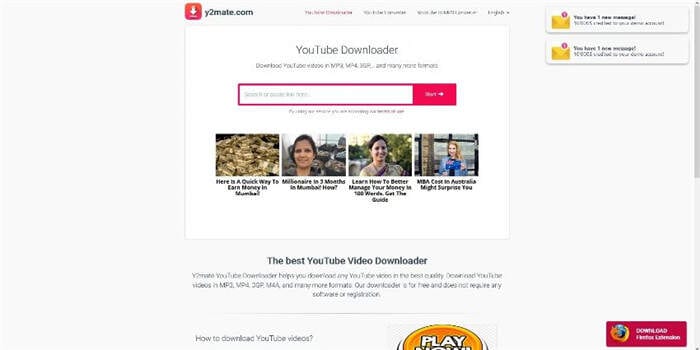
Caractéristiques principales de Y2mate
- Il n'a pas besoin d'être enregistré pour convertir des vidéos MP4 à partir de YouTube ou d'autres sites de streaming pris en charge.
- Permet des conversions vidéo MP4 illimitées.
Avantages
- Les conversions vidéo Y2mate MP4 sont gratuites et le site ne nécessite aucune inscription.
- Prend en charge plusieurs formats vidéo et audio.
Inconvénients
- Nécessite une connexion Internet active.
- Contrôle limité sur le processus de conversion.
- Bien qu'il répertorie de nombreux formats, au moment de la rédaction de cet article, seules les vidéos MP4 et 3GP sont disponibles lorsqu'un lien YouTube est publié dans le champ disponible.
- Affiche plusieurs boîtes de notification mensongère de l'arrivée de nouveaux messages.
- De nombreux boutons d'installation erronés apparaissent lors de la tentative d'installation d'extensions de navigateur.
Partie 2. Comment utiliser Y2mate pour convertir des vidéos YouTube en MP4
Compte tenu des informations ci-dessus, si vous souhaitez toujours convertir des vidéos YouTube au format Y2mate MP4, les étapes ci-dessous expliquent le processus en détail :
Étape 1 : Copiez l'URL de la vidéo YouTube dans le presse-papiers.
Ouvrez votre navigateur Web préféré, accédez à www.youtube.com, recherchez et ouvrez la vidéo que vous souhaitez convertir en Y2mate MP4, puis sélectionnez, faites un clic droit et copiez l'URL de la vidéo à partir de la barre d'adresse en haut.
Étape 2 : Collez l'URL et choisissez le format Y2mate MP4.
Ouvrez un nouvel onglet vide sur votre navigateur Web, accédez à https://www.y2mate.com/en10, collez l'URL que vous avez copiée à l'étape précédente dans le champ Rechercher ou coller le lien ici, et patientez pendant que Y2mate recherche automatiquement les formats et options de conversion disponibles. Une fois que la liste avec la vidéo MP4 Y2mate et d'autres formats apparaît, assurez-vous que vous êtes sur l'onglet Vidéo, cliquez sur le bouton Télécharger suivant à la résolution MP4 la plus élevée (ou celle que vous préférez).
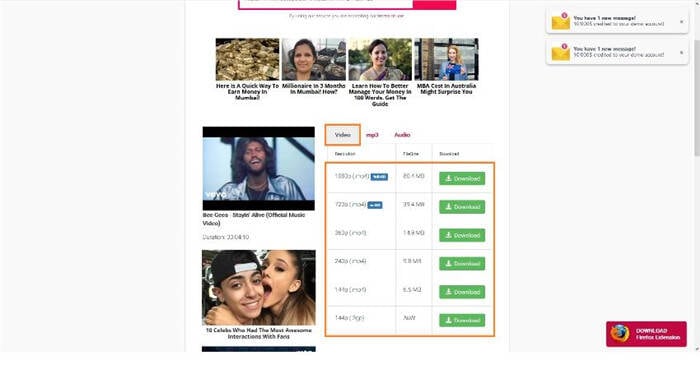
Étape 3 : Convertissez en vidéo MP4 Y2mate.
Attendez que la barre de progression dans la zone qui apparaît ensuite se déplace vers son achèvement, et une fois qu'elle le fait, cliquez sur le bouton Télécharger qui apparaît pour convertir en MP4 sur votre disque local.
Partie 3. Meilleure alternative à Y2mate pour la conversion de vidéos YouTube en MP4
Bien que Y2mate soit pratique, gratuit et ne nécessite même aucun enregistrement d'utilisateur ni aucune application à télécharger et à installer sur votre PC, étant un outil de conversion en ligne, il rend toujours votre ordinateur vulnérable aux cyberattaques et met vos données en danger. Un autre point à considérer est que vous n'avez pas beaucoup de contrôle sur les options de conversion et que vous n'obtenez que ce que propose le convertisseur Y2mate MP4.
Pour éliminer tous les risques et limitations ci-dessus, Wondershare a proposé une solution unique appelée UniConverter. Wondershare UniConverter (à l'origine Wondershare Video Converter Ultimate) est disponible pour les plates-formes Windows et Mac, et n'est pas seulement un convertisseur YouTube, mais possède également une pléthore d'autres applications et outils tels qu'un enregistreur d'écran, un éditeur vidéo, un convertisseur spécifique à l'appareil, etc. qui font de ce logiciel une suite de post-production complète pour presque tous les utilisateurs qui sont directement ou indirectement liés aux tâches de manipulation des médias.
 Wondershare UniConverter - Boîte à outils vidéo complète pour Windows/Mac (Catalina inclus)
Wondershare UniConverter - Boîte à outils vidéo complète pour Windows/Mac (Catalina inclus)

- Permet le téléchargement de YouTube vers MP4 en qualité sans perte.
- Facilite le téléchargement d'une liste de lecture YouTube au format MP4 en une seule fois.
- Plusieurs vidéos peuvent être téléchargées à la fois avec une fonctionnalité de traitement par lots.
- Vitesse de téléchargement rapide de YouTube vers MP4.
- Permet de transférer des vidéos YouTube MP4 téléchargées vers un iPhone et d'autres appareils.
- Convertit la vidéo en 1 000 formats à une vitesse 90 plus rapide que les convertisseurs courants.
- Boîte à outils tout-en-un : enregistreur vidéo, créateur de GIF, compresseur vidéo, éditeur vidéo, graveur de DVD, etc.
- OS pris en charge : Windows NT4/2000/2003/XP/Vista/7/8 et Windows 10 (32 bits & 64 bits), Mac OS 10.15 (Catalina), 10.14, 10.13, 10.12, 10.11, 10.10 , 10.9, 10.8, 10.7, 10.6.
Vous pouvez utiliser Wondershare UniConverter comme alternative au convertisseur Y2mate pour convertir des vidéos YouTube sur votre ordinateur Windows ou Mac :
Étape 1 Obtenez l'URL de la vidéo YouTube.
Utilisez la méthode expliquée à l'Étape 1 de la section précédente (Partie 2) pour copier l'URL de la vidéo YouTube dans le presse-papiers.
Étape 2 Configurez les préférences de téléchargement de Wondershare UniConverter.
Lancez Wondershare UniConverter sur votre ordinateur Windows/Mac, accédez à la vignette Téléchargeur en haut, activez le mode Télécharger puis Convertir en basculant le commutateur dans le coin supérieur droit, accédez à l'onglet Vidéo en haut du menu qui apparaît, sélectionnez MP4 dans le volet de gauche et choisissez votre résolution préférée à partir de la droite (Identique à la source pour cet exemple).
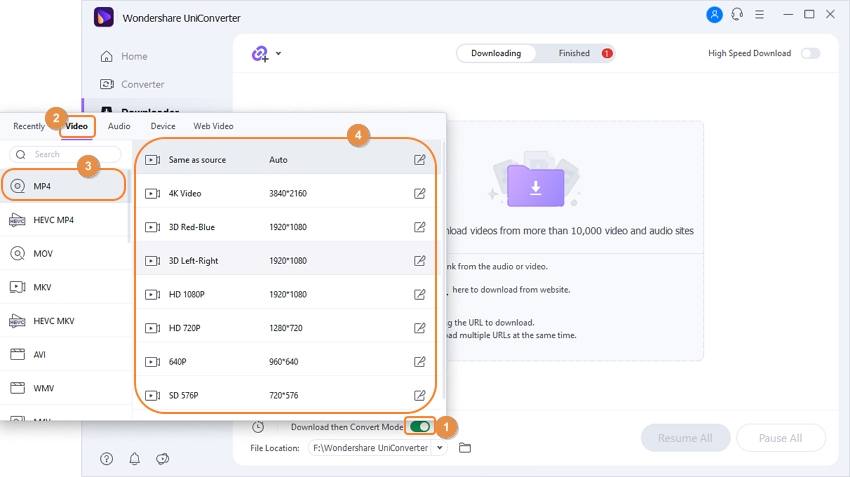
Étape 3 Convertissez et accédez à la vidéo MP4.
Cliquez sur l'icône ![]() dans le coin supérieur gauche, attendez que la vidéo YouTube soit convertie et enregistrée sur votre ordinateur, accédez à l'onglet Terminé une fois que vous entendez le son de notification d'achèvement (un bref tintement), puis cliquez sur le bouton Ouvrir l'emplacement du fichier (Dossier) icône pour ouvrir le dossier de destination et accéder au fichier MP4 que vous avez converti depuis YouTube.
dans le coin supérieur gauche, attendez que la vidéo YouTube soit convertie et enregistrée sur votre ordinateur, accédez à l'onglet Terminé une fois que vous entendez le son de notification d'achèvement (un bref tintement), puis cliquez sur le bouton Ouvrir l'emplacement du fichier (Dossier) icône pour ouvrir le dossier de destination et accéder au fichier MP4 que vous avez converti depuis YouTube.
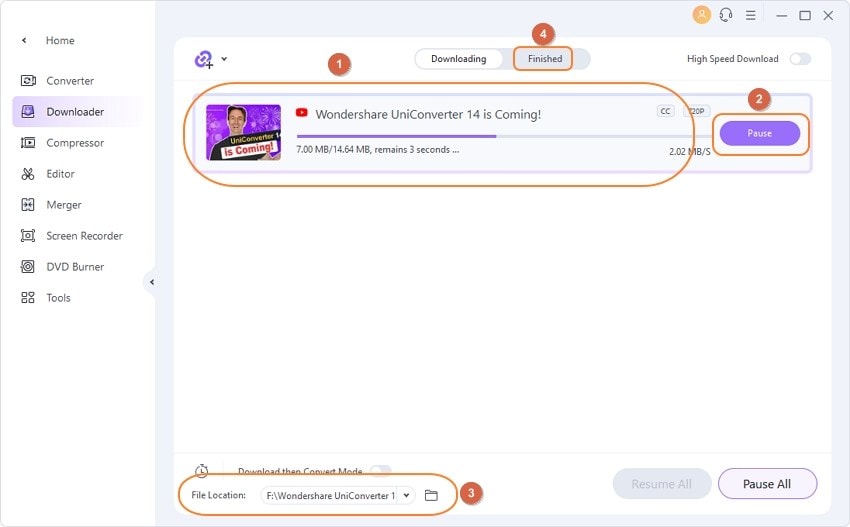
Partie 4. Tableau de comparaison entre Wondershare UniConverter et Y2mate
Après la discussion détaillée et les étapes de conversion du contenu YouTube au format Y2mate MP4 et à l'aide de Wondershare UniConverter, le tableau ci-dessous compare les deux applications en noir et blanc et vous aide à choisir le bon outil qui correspond le mieux à vos besoins :
|
Fonctionnalités/Logiciel |
Y2mate |
Wondershare UniConverter |
|
Exigences |
Navigateur Web requis |
Installation requise |
|
Plateforme(s) |
Exécutez sur n'importe quelle plate-forme |
Disponible pour Mac et PC Windows |
|
Dépendances |
Besoin d'une connexion Internet |
Exécution en mode en ligne et hors ligne |
|
Portée/Prise en charge |
Prise en charge d'un nombre limité de sites |
Prend en charge presque tous les principaux sites Web |
|
Fiabilité |
Pas fiable. Beaucoup de revendications mais ne permet pas réellement de télécharger d'autres formats vidéo à part les formats MP4 et 3GP |
Entièrement fiable. Fait ce qu'il prétend. Prend en charge presque tous les principaux formats vidéo |
|
Accessibilité |
Apparition de plusieurs popups ennuyeux |
Pas de popups ou de boutons trompeurs |
Conclusion
Même si vous pouvez utiliser Y2mate pour convertir du contenu YouTube sur votre disque dur local, le niveau de risque auquel votre ordinateur est confronté est élevé. D'autre part, Wondershare UniConverter est entièrement fiable, offre plusieurs options de conversion, donne plus de contrôle sur la qualité vidéo et la résolution du contenu que vous souhaitez convertir, dispose de plusieurs autres outils intégrés pour d'autres manipulations, et surtout, il a une interface utilisateur simple qui ne nécessite aucune formation technique approfondie pour travailler avec les fichiers multimédias.
Pierre Dubois
staff Éditeur